从零到英雄:【Bus Hound进阶教程】转变成USB抓包专家
发布时间: 2024-12-14 00:50:17 阅读量: 4 订阅数: 5 


BusHound+v6.0.1_BusHoundusb抓包工具_USB开发工具_
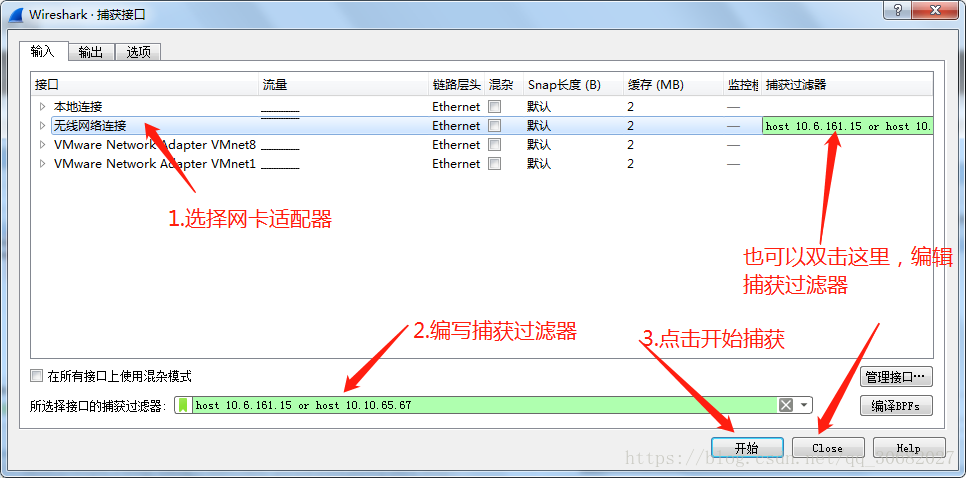
参考资源链接:[BusHound:USB协议分析器的详细使用教程](https://wenku.csdn.net/doc/646a16c35928463033e32057?spm=1055.2635.3001.10343)
# 1. Bus Hound基础入门
## 1.1 安装Bus Hound
安装Bus Hound是开始使用这个强大工具的第一步。确保你从官方网站下载最新版本的安装包,并按照安装向导的提示完成安装。安装过程中,选择适合你操作系统版本的安装选项,并确保安装了所有必要的驱动程序,这对于在不同硬件平台上正确捕捉USB数据包至关重要。
## 1.2 初识Bus Hound界面
Bus Hound的用户界面设计直观,使新手也能迅速上手。启动Bus Hound后,你会看到主界面,其中包含用于监控USB设备和流量的多个面板。界面通常包括设备列表、数据包视图和统计信息。对于初学者,主界面上的“开始捕获”和“停止捕获”按钮是两个非常基本但重要的控件,使用它们可以开始和结束数据包的记录过程。
## 1.3 进行首次USB数据包捕获
要进行首次USB数据包捕获,首先连接一个USB设备到电脑上,比如一个常见的USB闪存驱动器。然后点击Bus Hound主界面上的“开始捕获”按钮,执行一些设备操作,如复制文件到USB设备上,然后点击“停止捕获”按钮。在捕获的记录中,你应该能够看到这些操作对应的数据包和信息。这个过程可以让你初步了解USB数据传输的基本情况,为后续深入学习打下基础。
# 2. 深入理解USB协议
### 2.1 USB协议概述
#### 2.1.1 USB标准的历史和发展
USB(通用串行总线)协议自推出以来,已经成为个人电脑、消费电子及移动设备中最为普遍的通信接口之一。从最初发布于1996年的USB 1.0版本开始,其经过不断的迭代更新,至今日已发展至USB 4。每一代的更新都伴随着传输速率的显著提升、供电能力的增强、以及协议效率的优化。
- **USB 1.0和1.1**:最初的USB版本提供了1.5 Mbps和12 Mbps的低速和全速传输模式。
- **USB 2.0**:增加了480 Mbps的高速传输模式,大大提升了数据传输速率。
- **USB 3.0/3.1/3.2**:逐步提升至5 Gbps、10 Gbps、甚至20 Gbps的传输速率,引入了新的传输协议,如“SuperSpeed”。
- **USB4**:支持高达40 Gbps的速度,并允许多种协议(如Thunderbolt 3)在同一物理线路上运行,增强了兼容性与扩展性。
#### 2.1.2 USB通信模型和拓扑结构
USB通信采用了一个主从式的通信模型,其中USB主机(Host)负责管理所有的通信和数据传输,而USB设备(Device)则通过请求主机来执行数据传输等操作。
- **通信模型**:在USB中,通信流程通常是由设备发起请求,主机响应请求并控制数据传输的整个过程。这个过程是通过一系列的协议栈来完成的,包括设备端的固件、USB设备驱动、USB核心驱动和主机控制器驱动。
- **拓扑结构**:USB设备以树状结构连接,以一个根集线器(Root Hub)开始,可以继续连接其他集线器(Hub),每个集线器可以连接更多的设备或集线器。这种拓扑结构支持最多127个设备的连接。
### 2.2 USB数据传输机制
#### 2.2.1 数据包类型和格式
USB协议定义了几种不同类型的数据包,用于不同的通信目的:
- **令牌包**:用于开始一个事务,指明数据传输的方向(上行或下行)以及要传输数据的目标或源端点。
- **数据包**:携带实际的数据内容,格式取决于所使用的传输类型。
- **握手包**:表明数据传输的结果,如成功(ACK)、数据错误(NAK)或失败(STALL)。
每种包的格式都有严格的规定,以确保主机和设备间正确无误地传输数据。
#### 2.2.2 USB事务处理和传输过程
USB事务是数据传输的基本单位,包括以下步骤:
1. **令牌阶段**:主机发送一个令牌包来初始化一个事务,指明操作类型(如OUT、IN或SETUP)以及目标端点。
2. **数据阶段**:紧接着令牌阶段,数据包被传输。对于OUT事务,数据从主机传输到设备;对于IN事务,数据从设备传输到主机。
3. **握手阶段**:事务以一个握手包结束,确认数据是否正确接收。如果没有正确接收,则握手包可指示需要重试。
### 2.3 USB设备通信枚举过程
#### 2.3.1 设备插入和配置
当USB设备插入计算机时,一系列的枚举过程会启动:
1. **设备检测**:USB总线监测到新设备的物理连接时,会通知主机。
2. **地址分配**:主机为设备分配一个唯一的地址,并通过控制传输初始化设备。
3. **设备描述符请求**:主机通过一系列控制传输来获取设备的信息,例如设备类型、厂商、版本号等。
4. **配置**:主机识别设备的配置需求并为其分配所需的资源。
#### 2.3.2 设备请求和响应协议
主机和设备之间通过标准请求或特定于设备的请求来进行通信:
- **标准请求**:如GET_STATUS、SET_ADDRESS、SET_CONFIGURATION等,用于基本的设备控制。
- **特定请求**:特定于设备的功能实现,如读写设备固件、更改设备设置等。
主机发出请求,设备响应这些请求。这些交互遵循USB协议制定的规范,并通过端点0(默认控制管道)进行。
为了更好地理解USB协议的深层工作原理,请在下一章节中继续深入Bus Hound工具的高级使用技巧。
# 3. Bus Hound工具高级使用技巧
## 3.1 Bus Hound界面和功能概览
### 3.1.1 主界面布局和基本操作
Bus Hound软件的主界面设计得直观易用,它通过不同的模块和布局向用户提供了一个完整的USB通信抓包和分析环境。启动Bus Hound后,用户首先会看到一个中央区域,那里列出了所有抓取到的USB数据包。
在中央区域的左侧,是一系列功能按钮,它们允许用户快速访问Bus Hound的各项功能,比如开始/停止抓包、过滤数据包、保存和加载数据会话等。右侧的侧边栏通常提供了对当前捕获数据包的附加信息,例如设备描述符、端点信息等。
基本操作流程包括:
1. 打开Bus Hound软件。
2. 通过"Start Capture"按钮开始数据包抓取。
3. 在数据包列表中选择要分析的数据包。
4. 使用侧边栏中的信息对数据包进行详细分析。
该软件还支持标记重要数据包,以供后续快速检索。
### 3.1.2 过滤器和搜索功能的应用
过滤器是Bus Hound中用于数据包管理和分析的重要工具。通过精确的过滤器设置,用户可以只查看与特定标准匹配的数据包,这对于处理大量的抓包数据十分有用。
过滤器的设置方式十分灵活,用户可以基于设备类型、端点地址、传输类型等多种属性来定制过滤条件。例如,如果只想查看来自特定USB设备的数据包,用户可以通过指定设备ID来创建过滤规则。
搜索功能则提供了在数据包列表中快速找到所需数据包的能力。用户可以在搜索框中输入特定的关键词或数据包特征,Bus Hound将即时筛选出所有匹配的项目。
使用过滤器和搜索功能时,Bus Hound提供实时反馈,所做更改会即时在数据包列表中体现,极大地提高了分析效率。
## 3.2 高级数据抓包分析
### 3.2.1 数据包过滤和标记
Bus Hound的高级数据抓包分析功能允许用户对抓取到的大量USB数据包进行过滤和标记,以便于对特定事件或数据流进行深入分析。
数据包过滤是通过在软件界面上设置特定的过滤条件来实现的。这些条件可以是单一条件,也可以是复合条件。例如,可以设置过滤条件以显示所有包含错误数据包
0
0





